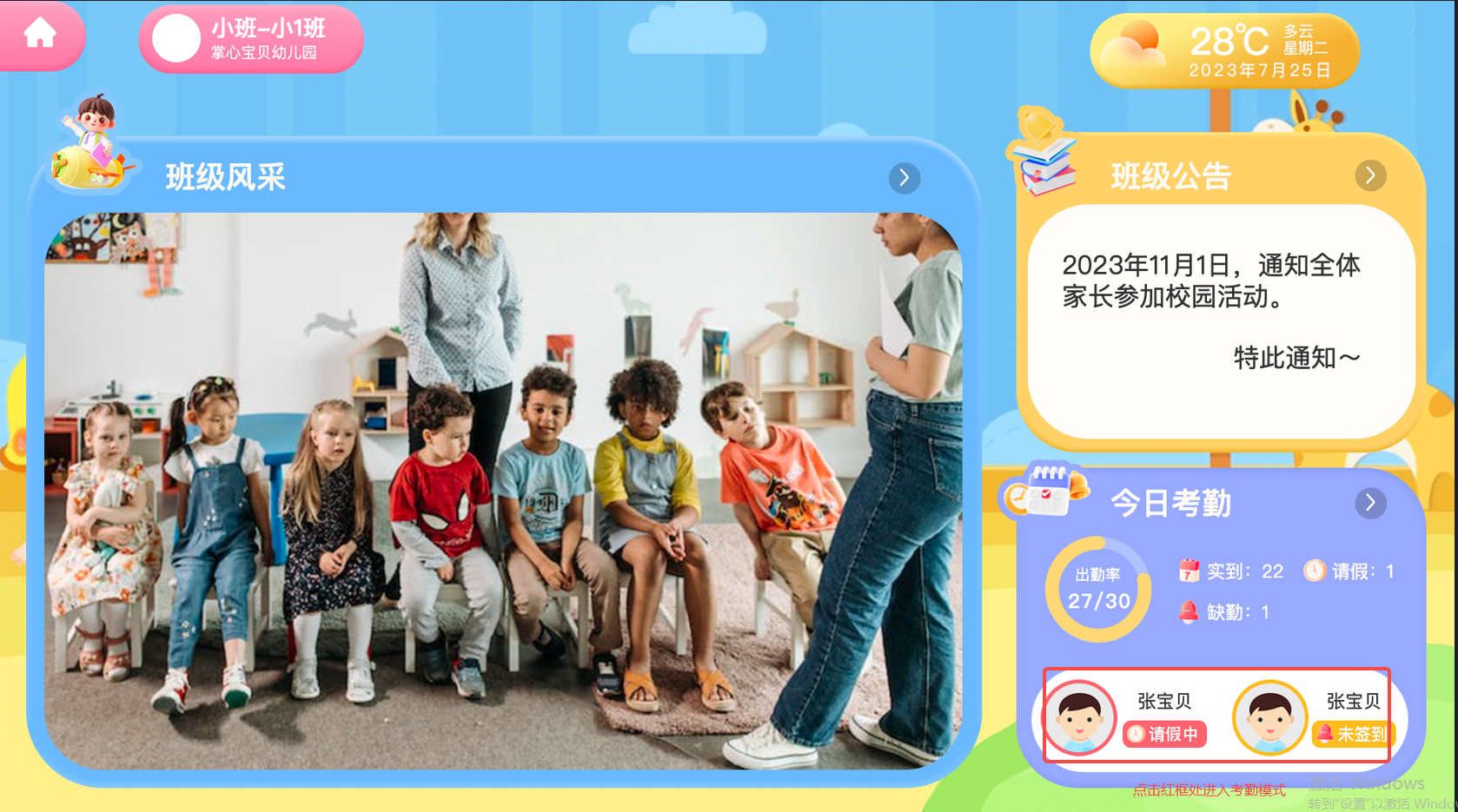电子班牌使用说明文档
一、 文档说明
名词解释
| 术语 / 缩略词 | 说明 |
|---|---|
| 班级风采 | 展示班级风采照片和视频 |
| 今日考勤 | 用于实时更新和展示校园信息的考勤信息 |
| 公告 | 校园或者班级通知 |
| 今日食谱 | 展示食谱或者课程 |
| 老师风采 | 展示老师风采 |
| 班级荣誉 | 展示班级获得的荣誉 |
| 班级视频 | 展示和播放班级活动视频 |
二、后台管理
2.1 设备绑定
通过登录园长后台完成设备绑定操作
设备先开机—联网;打开电脑登录园长后台进入添加考勤机界面
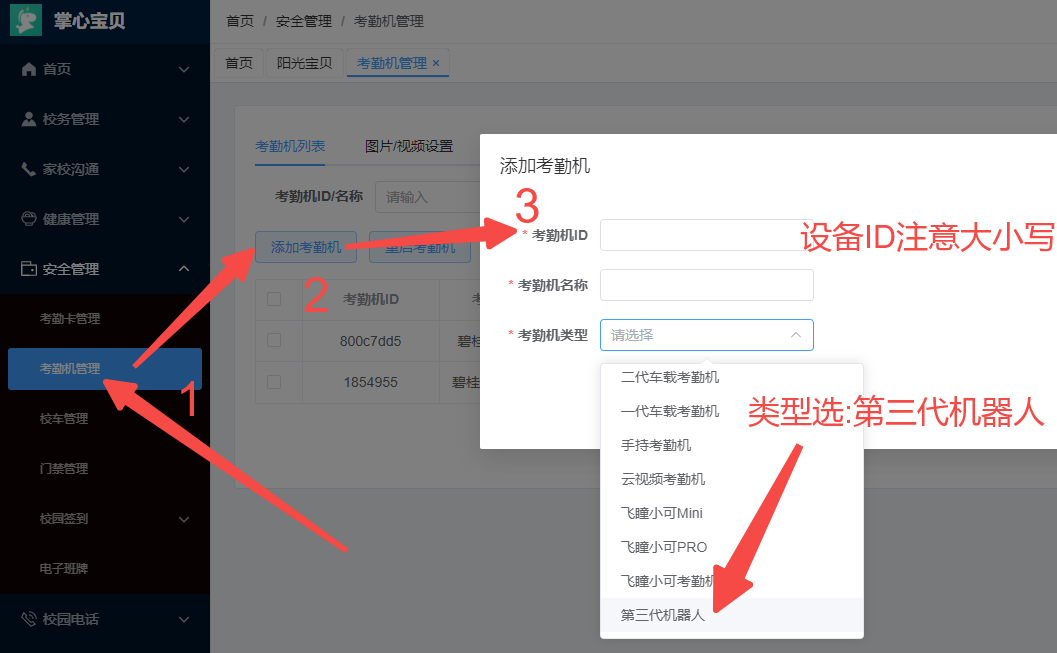
2.2 电子班牌绑定班级
设备在后台绑定后按照下图操作绑定对应班级
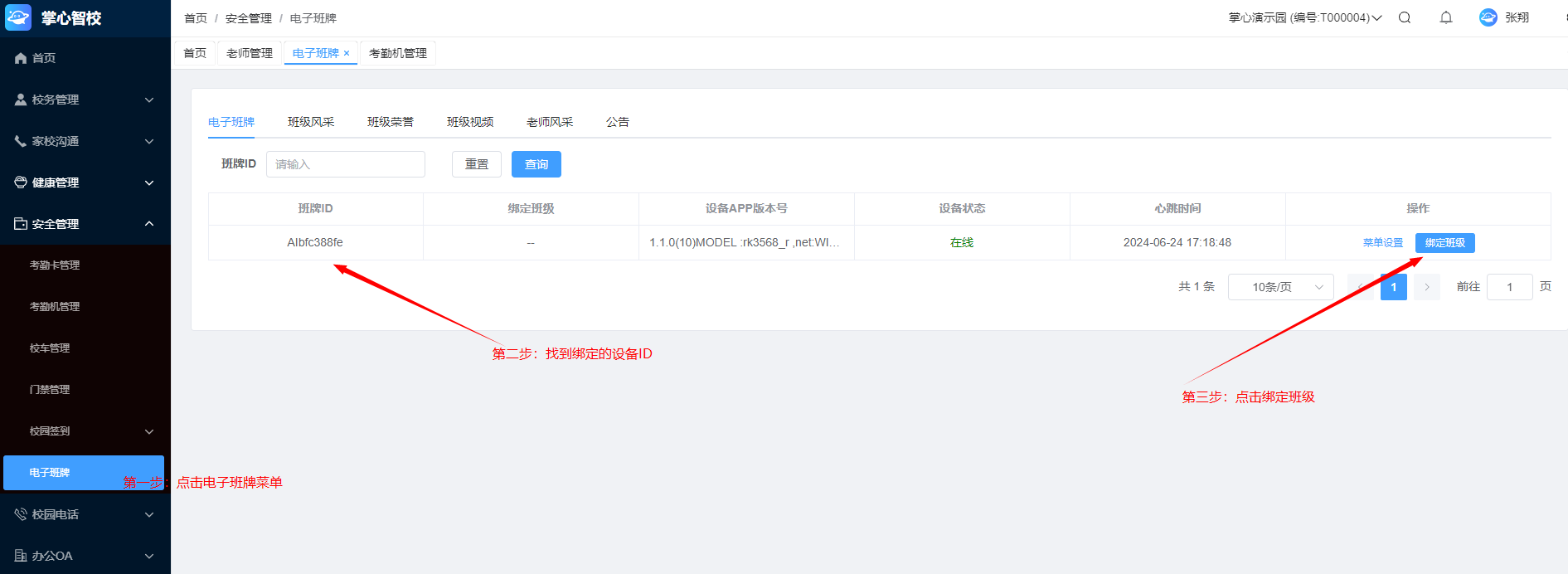
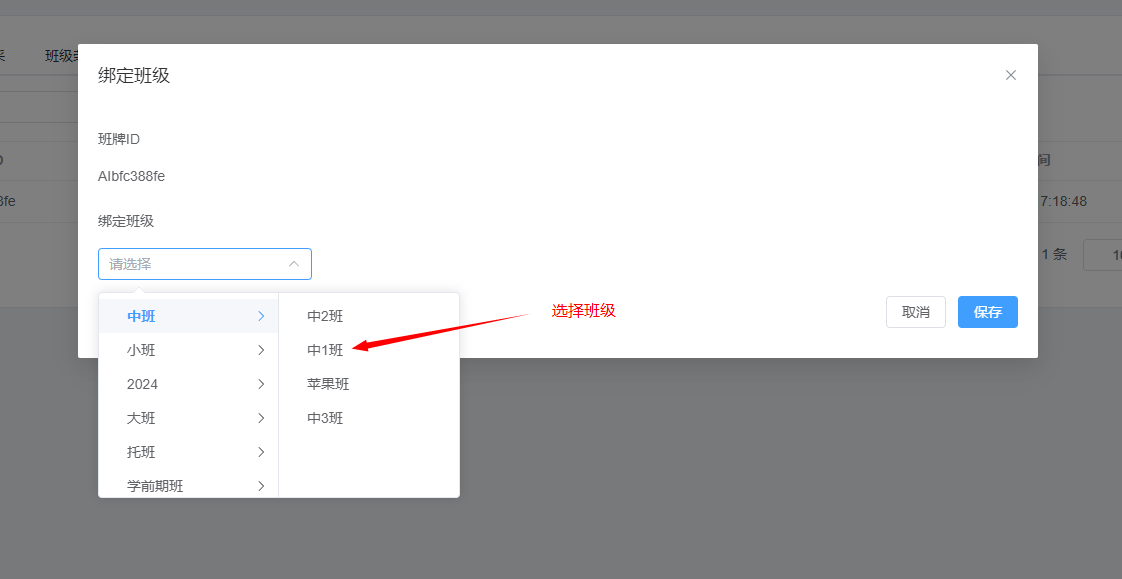
2.3 电子班牌管理
登录掌心智校管理后台,点击【电子班牌】。
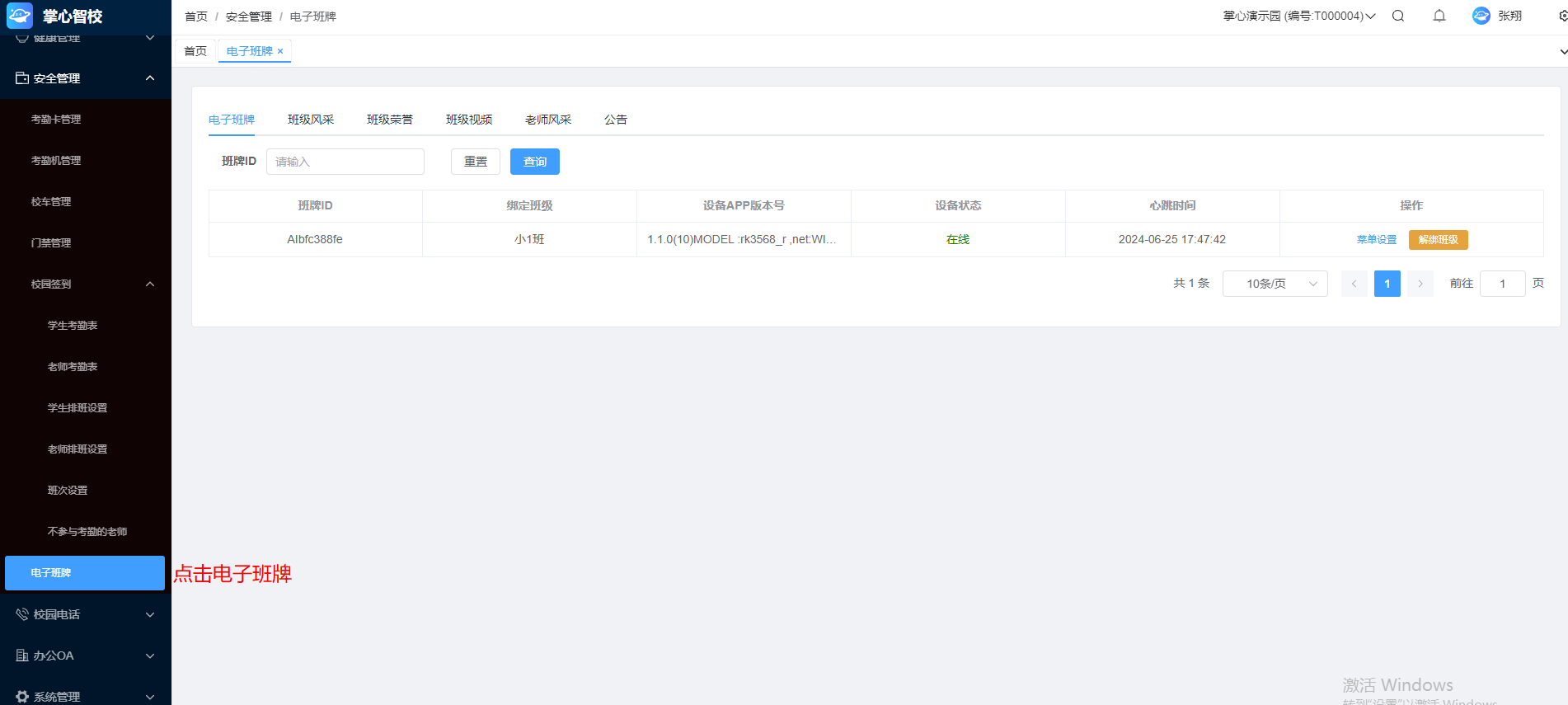
2.3.1 班级风采管理
点击【班级风采管理】,点击【新增】,选择班级、相册描述、选择相册、排序设置(发布这条信息排序设置,在电子班牌上班级风采的排序),状态修改设置(开启相册展示在电子班牌上),点击【保存】即可
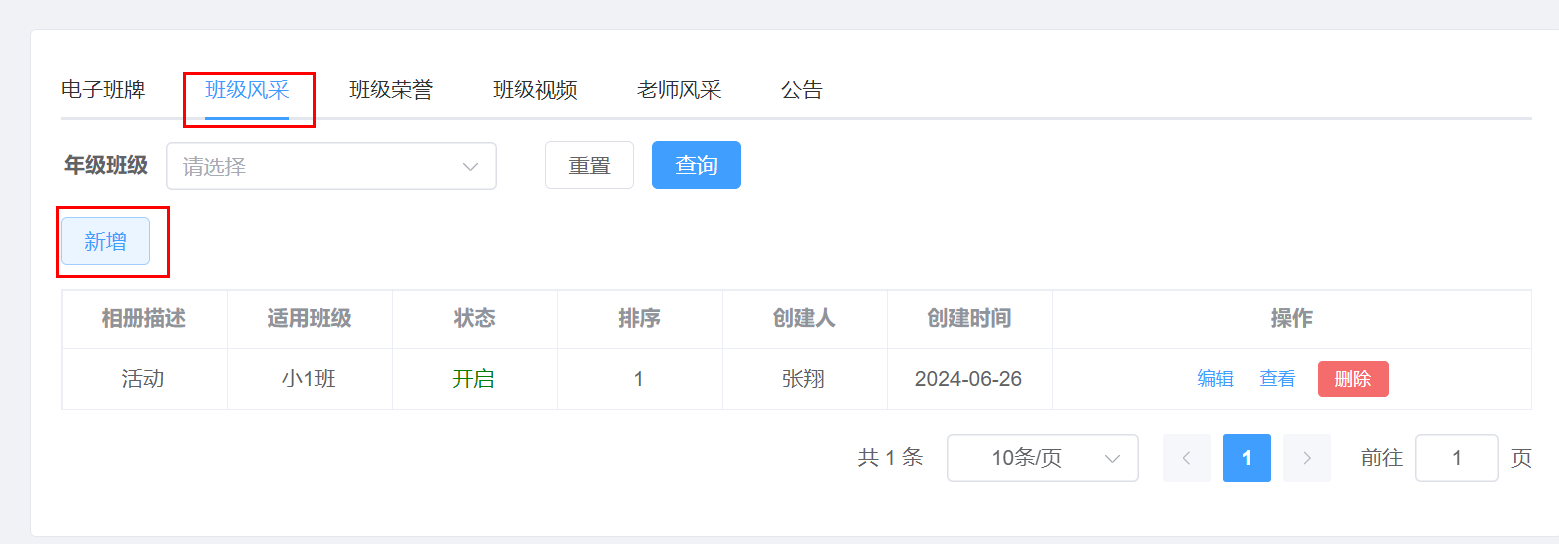
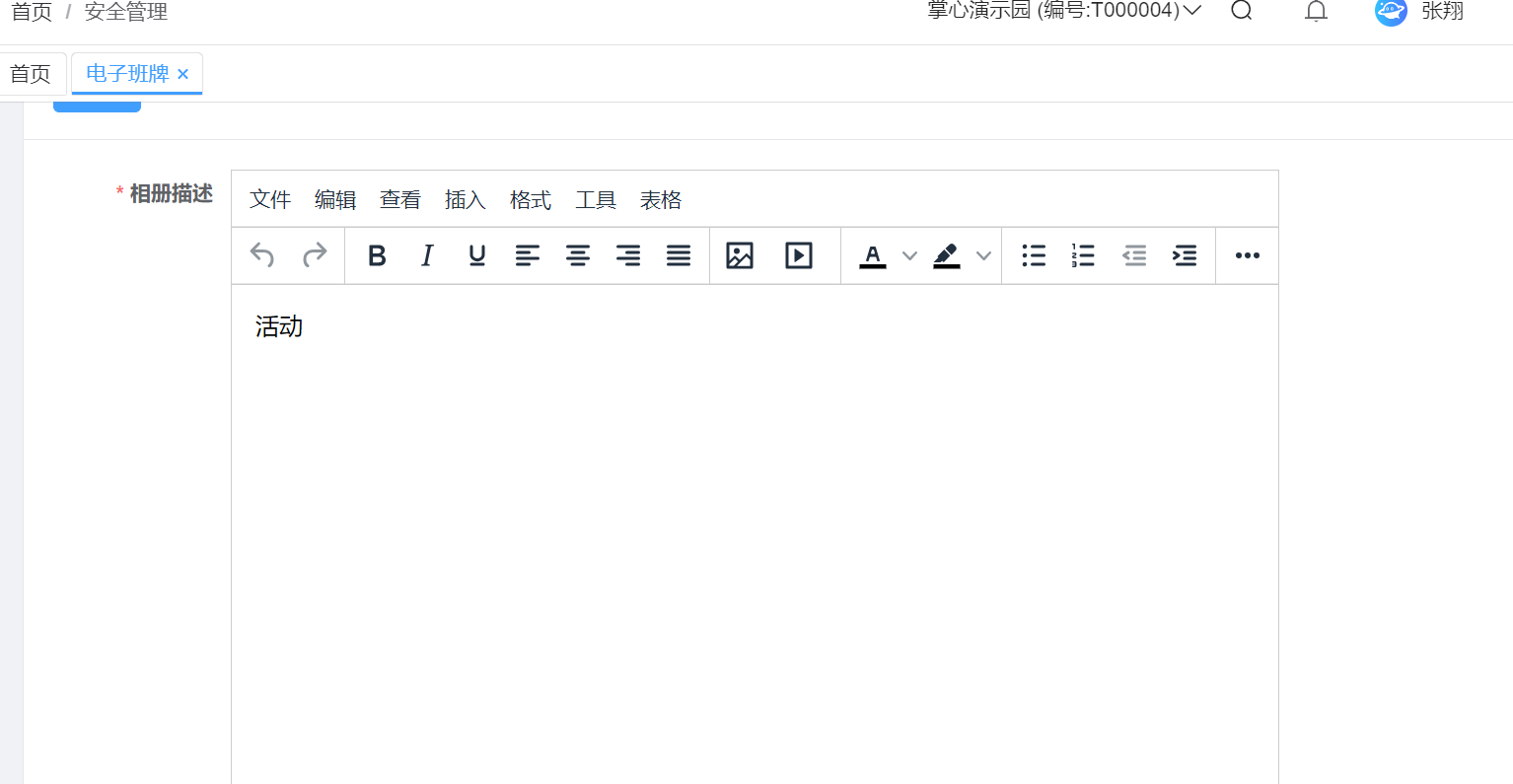
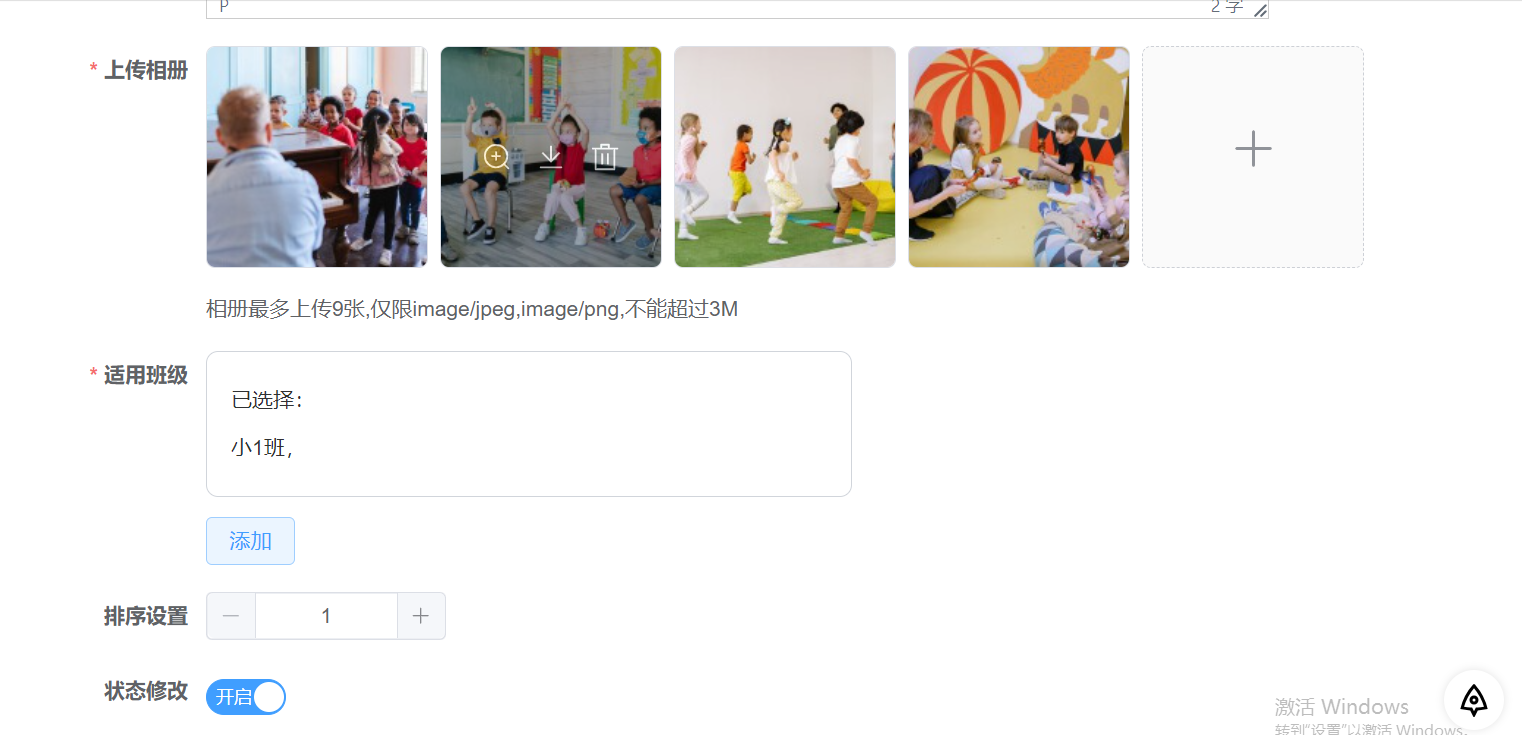
- 排序设置(发布这条信息排序设置,在电子班牌上班级风采的排序),如图:
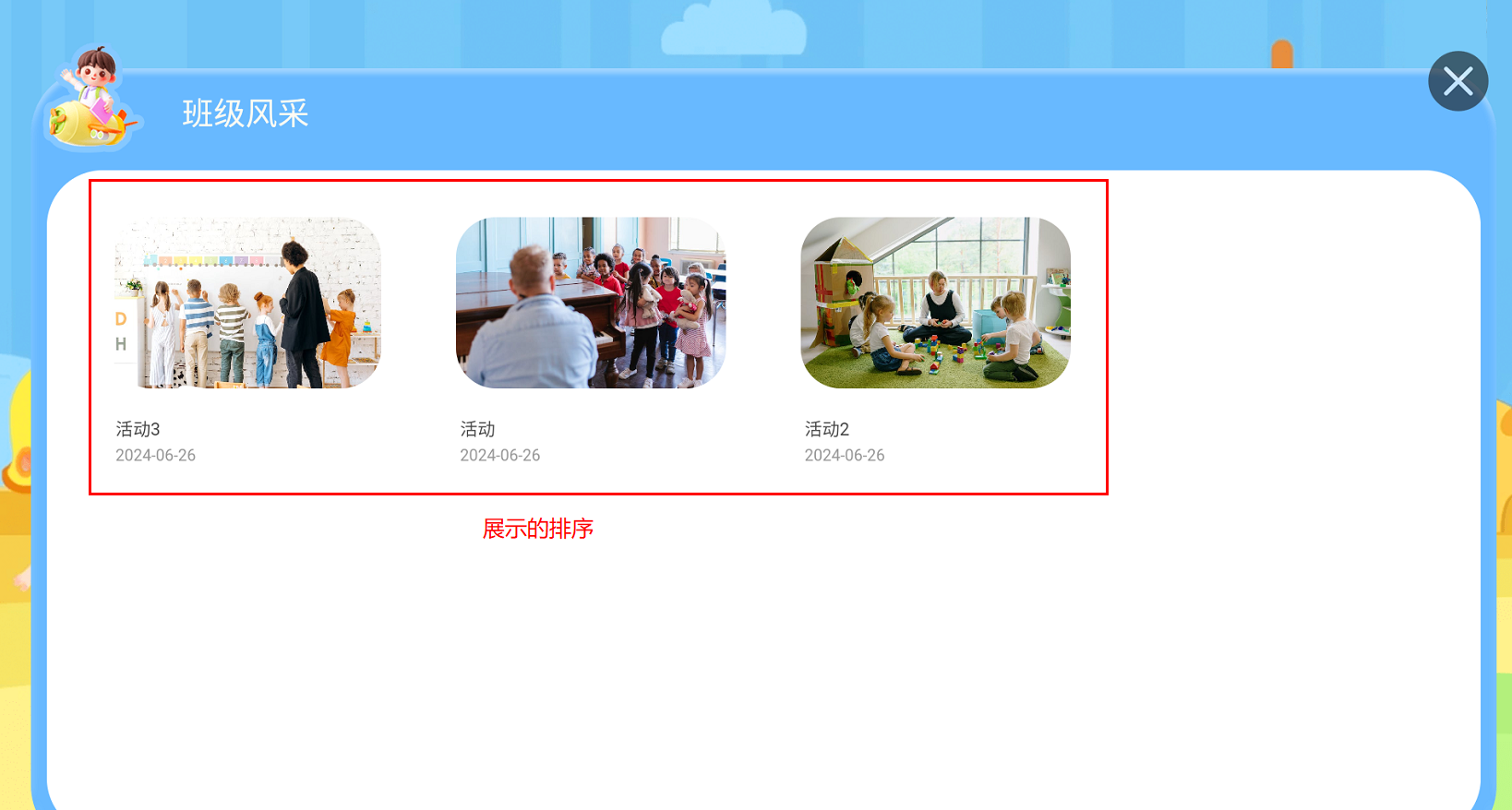
2.3.2 班级荣誉管理
点击【班级荣誉管理】中的【【班级荣誉】,点击【新增】,选择 班级、获奖学生、荣誉类型、荣誉级别,上传照片,排序设置,开启状态。点击【保存】即可。
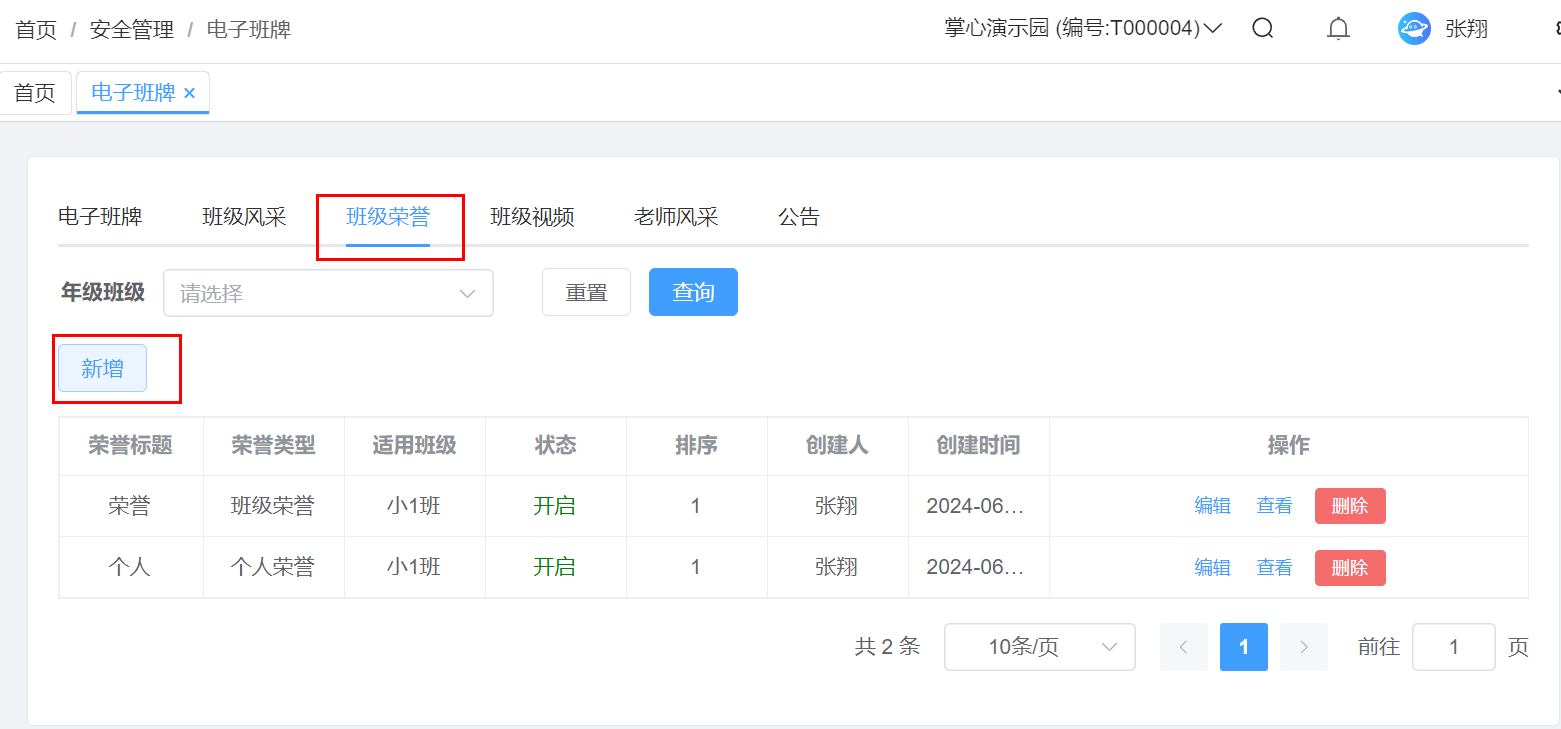
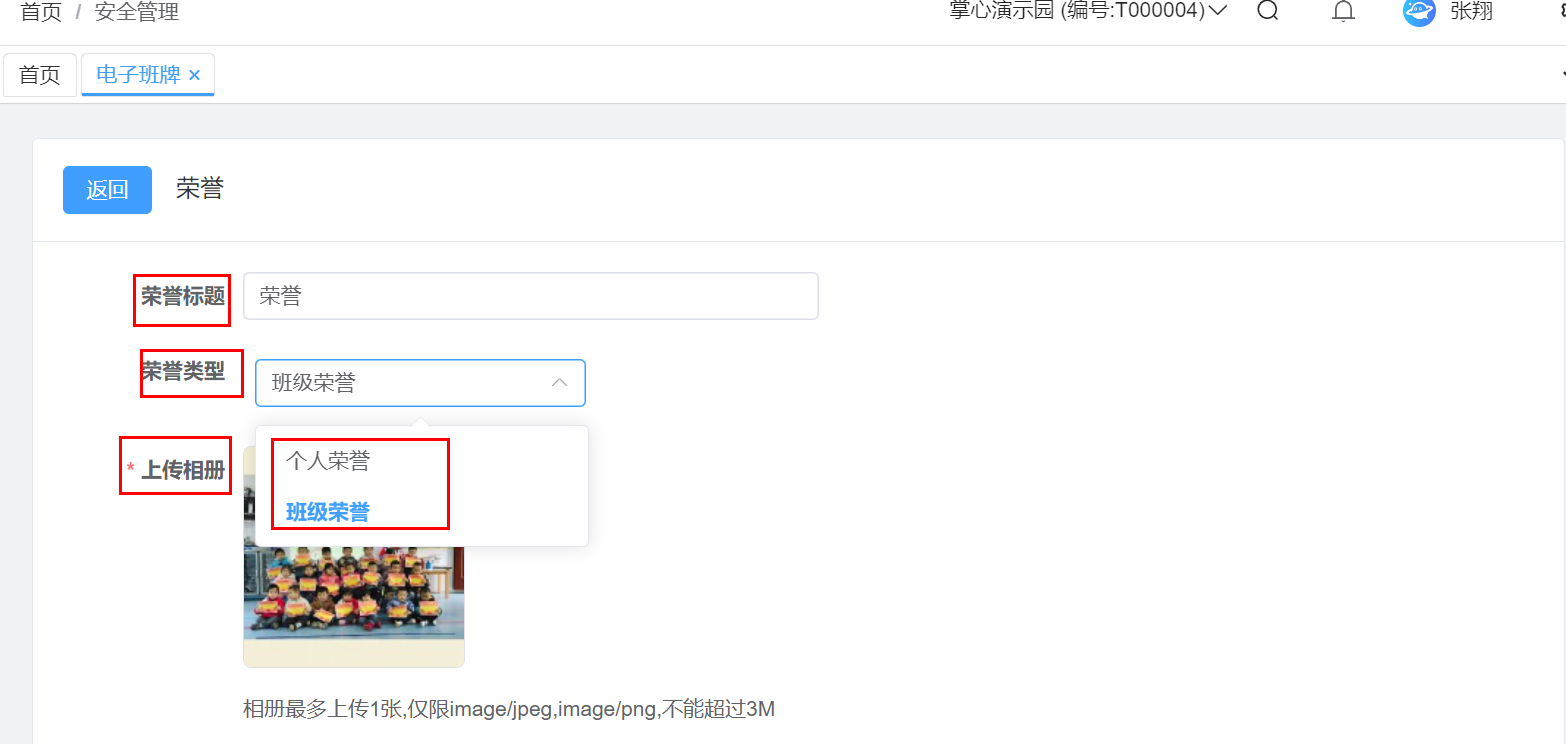
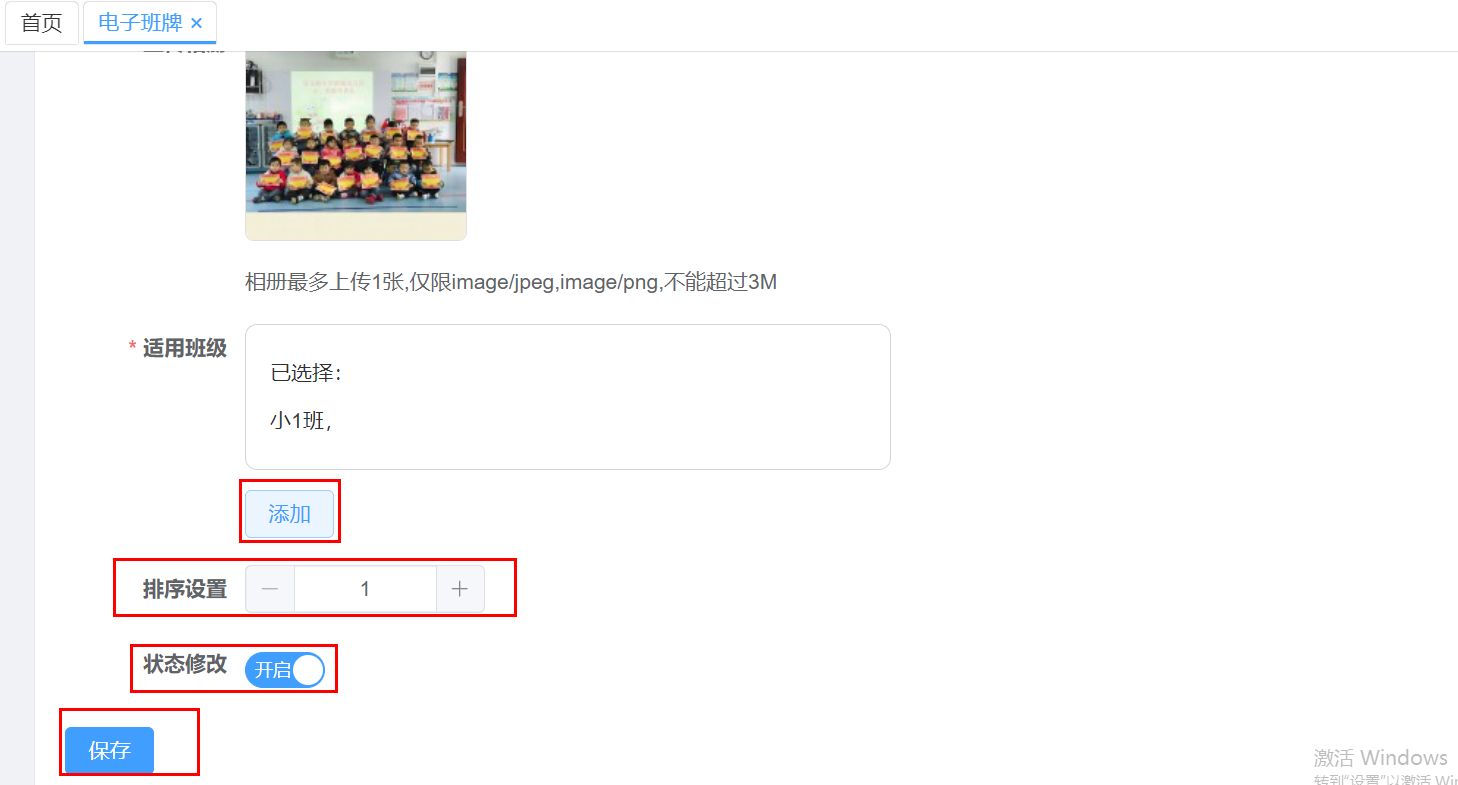
2.3.3 班级视频管理
点击【班级视频管理】,点击【新增】,选择班级、视频类型,填写视频标题 及内容,选择视频封面和视频文件。点击【发布】即可。
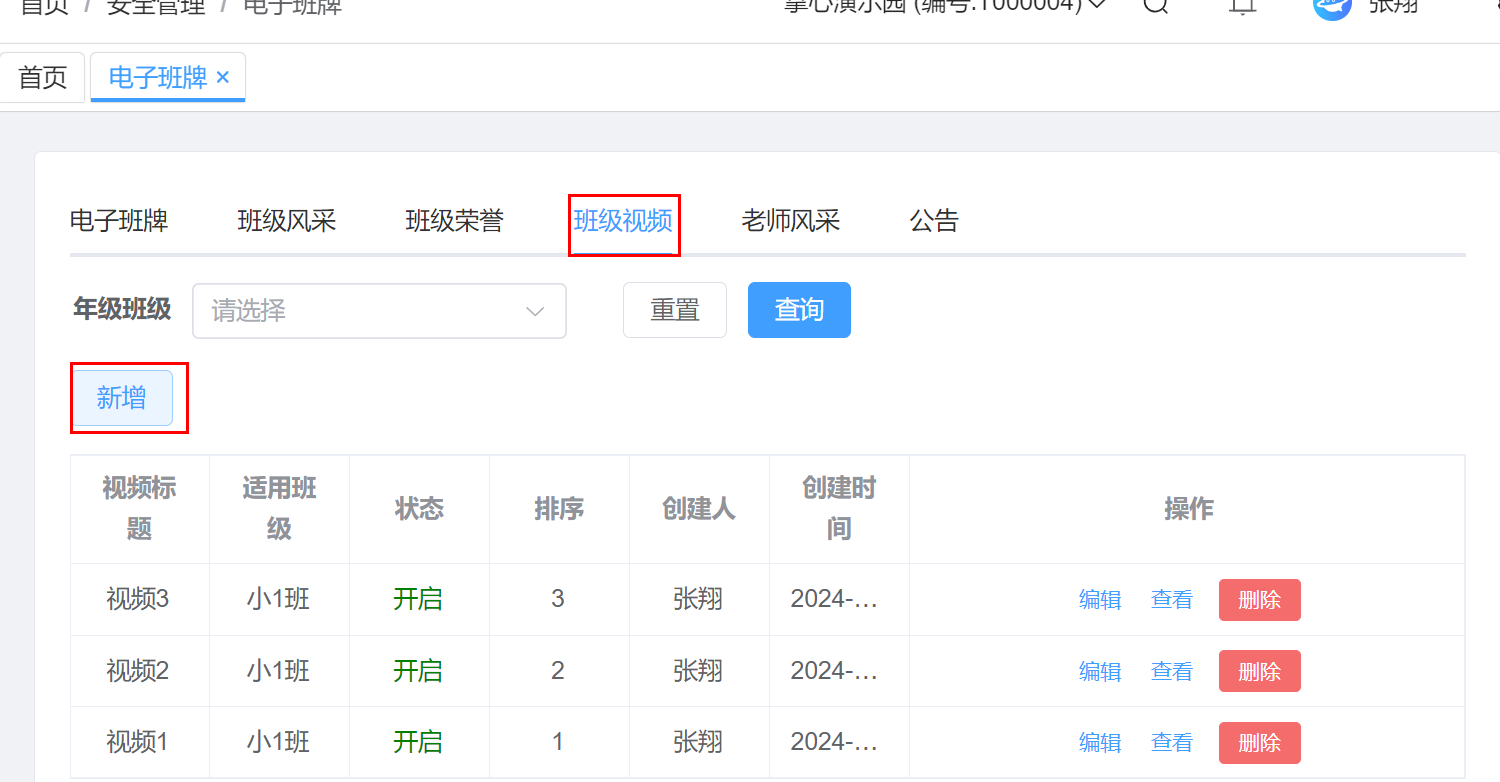
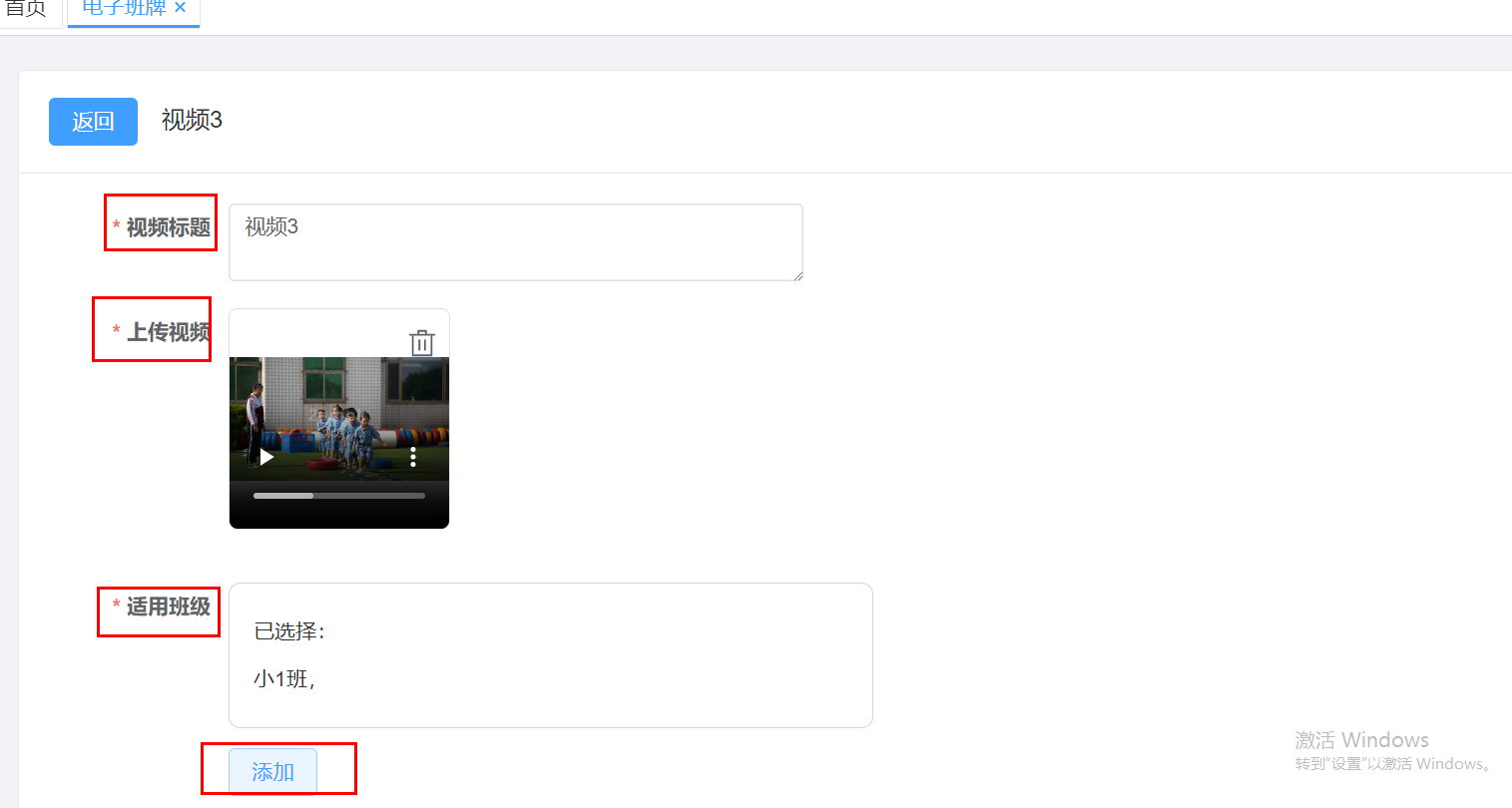
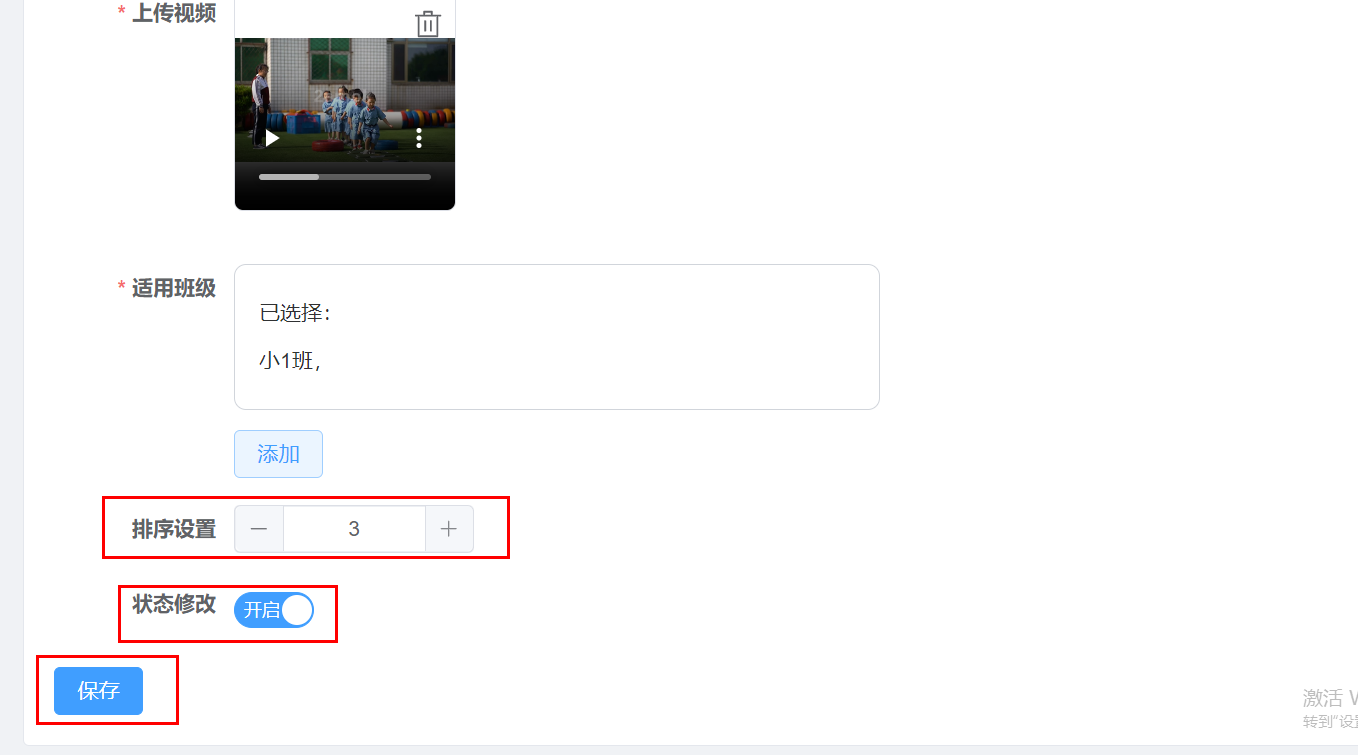
2.3.4 老师风采管理
点击【老师风采管理】,选择班级,点击【编辑】,填写老师姓名、老师介绍,上传老师照片,点击【保存】即可。
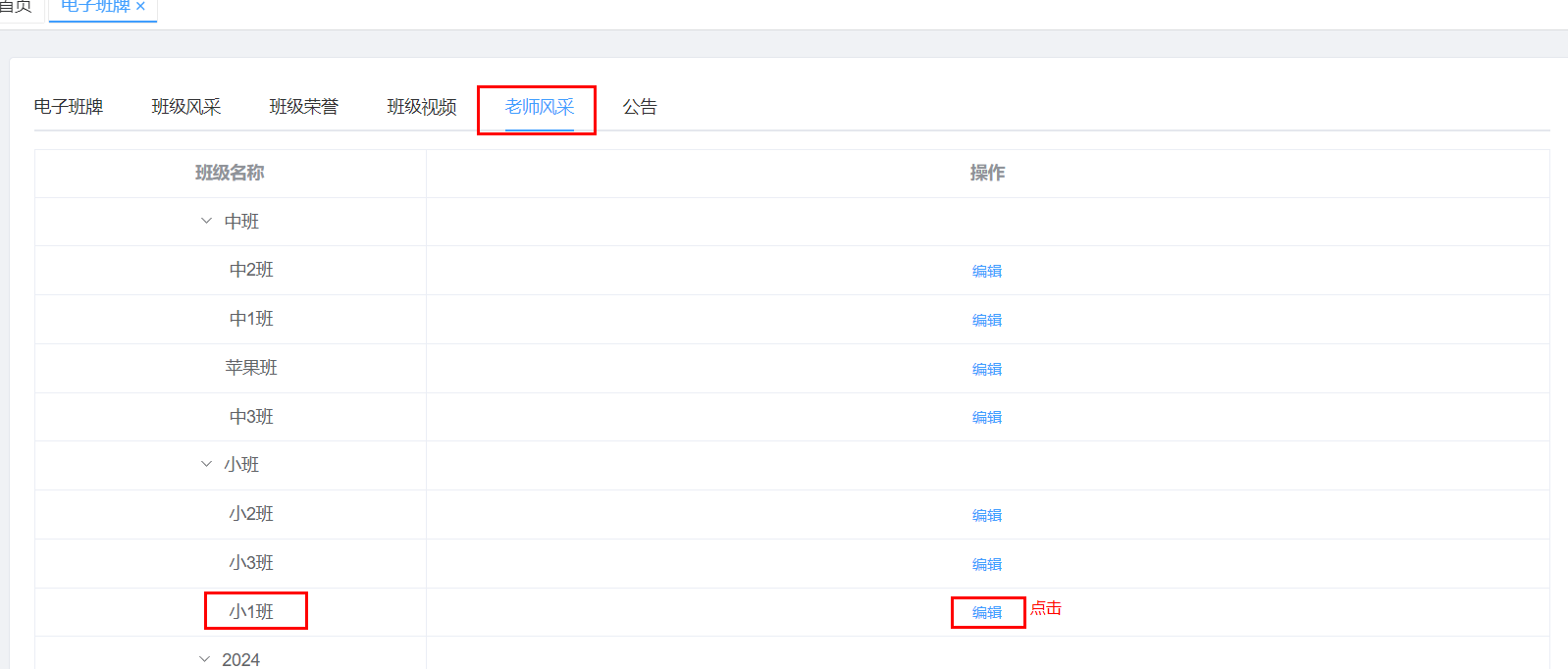
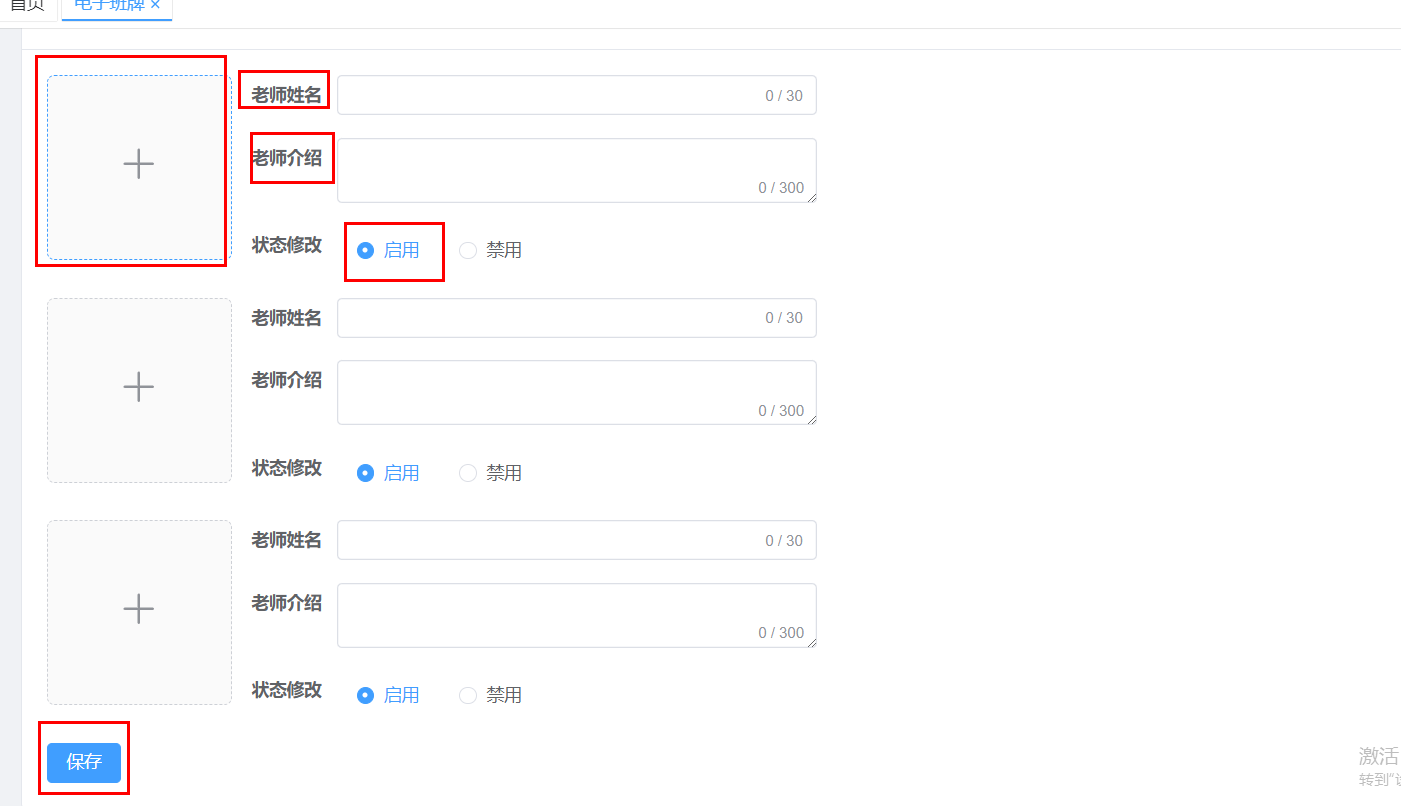
- 一个班级最多介绍 3 位老师。
2.3.5 公告管理
点击【公告管理】,填写公告信息,点击【保存】即可。
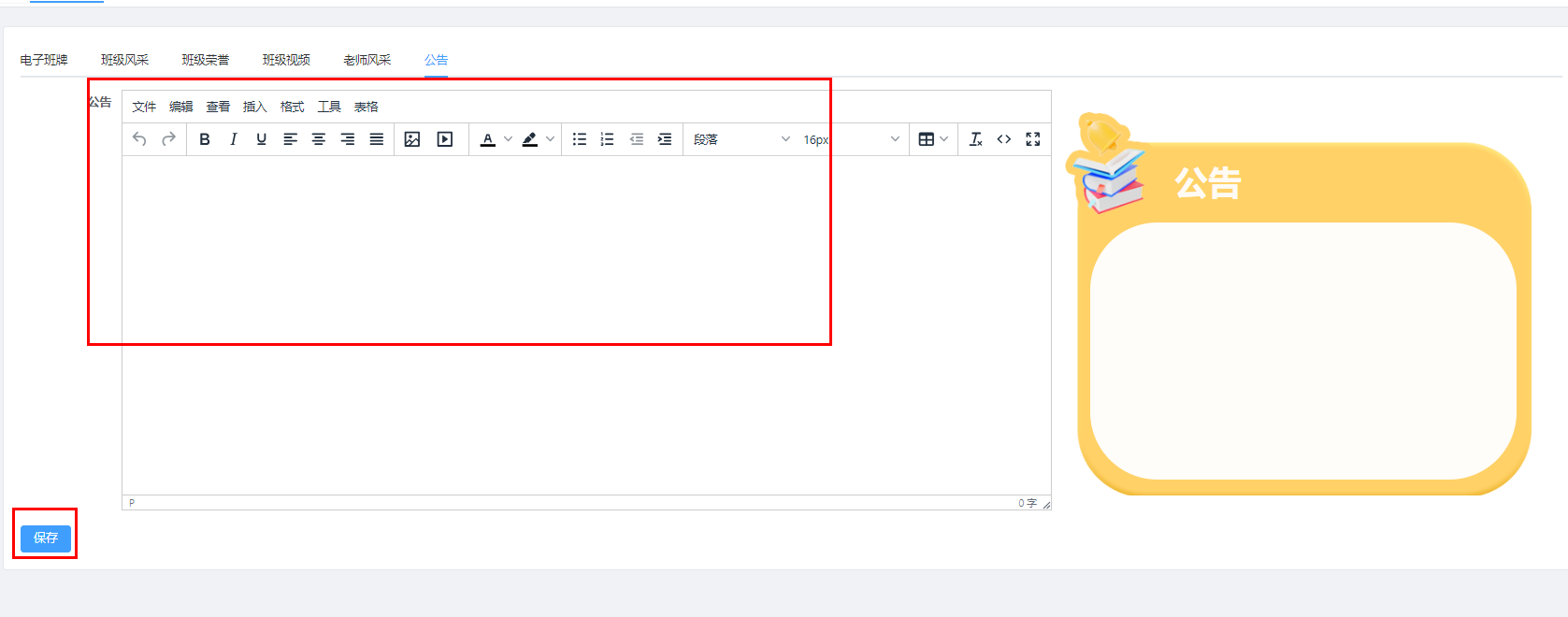
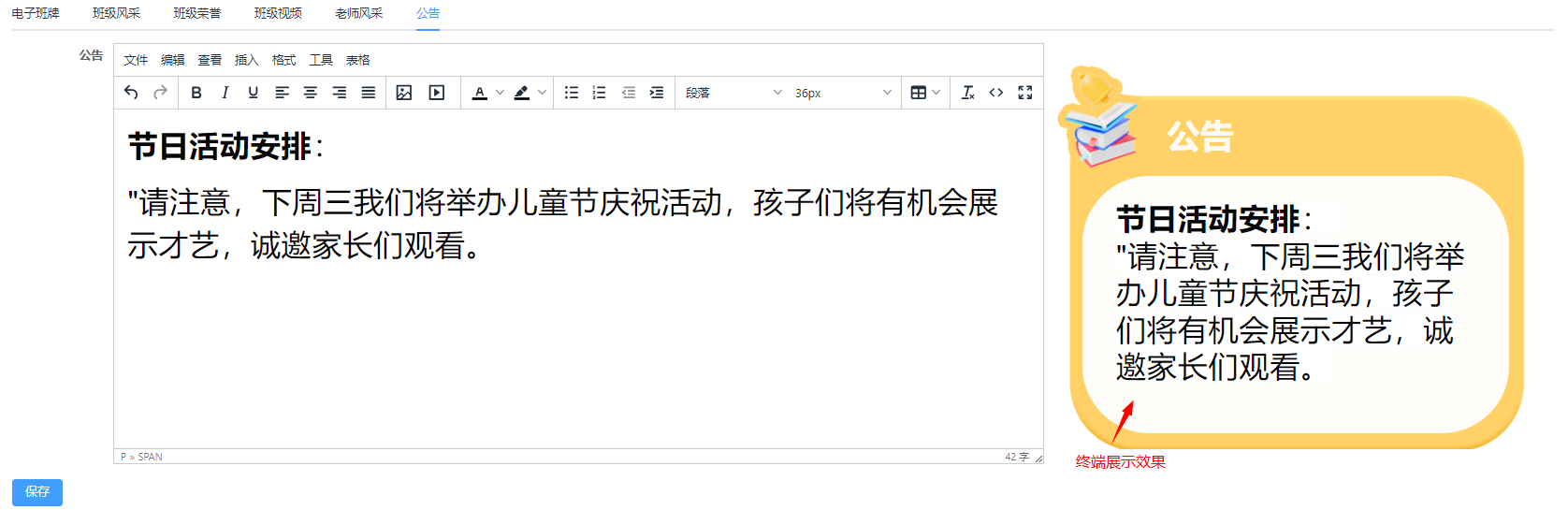
- 可在编辑内容时调整终端显示效果
2.3.6 食谱管理
- 登录掌心智校 App----工作台----校园食谱,编辑食谱。点击【发布】即可。
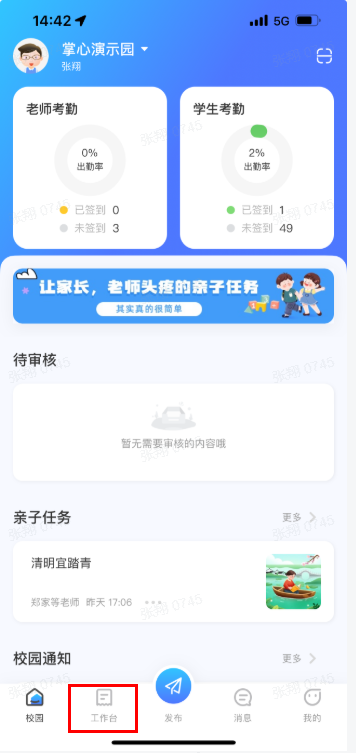
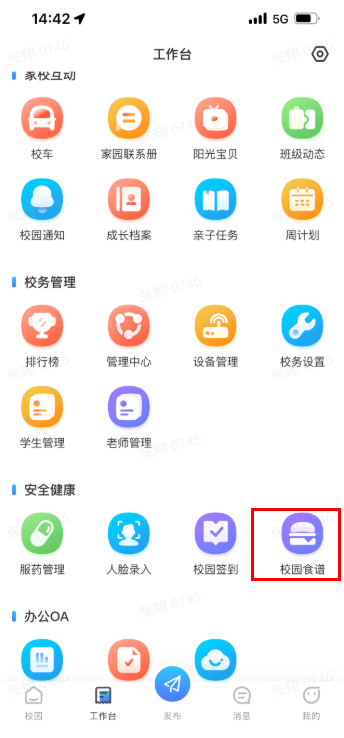
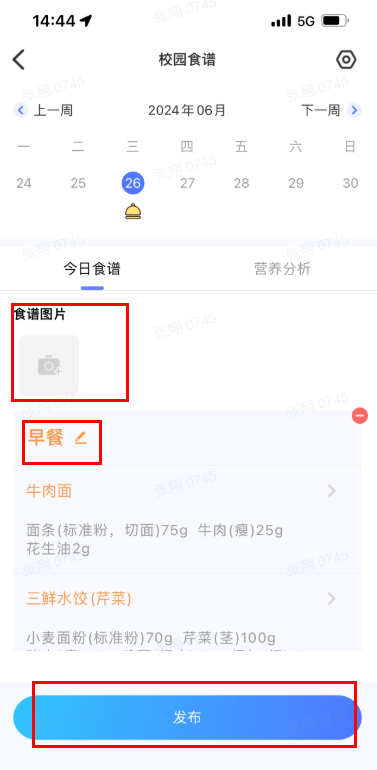
- 管理后台-----健康管理-----宝贝食谱---新增食谱(可以新增菜肴、食材等)
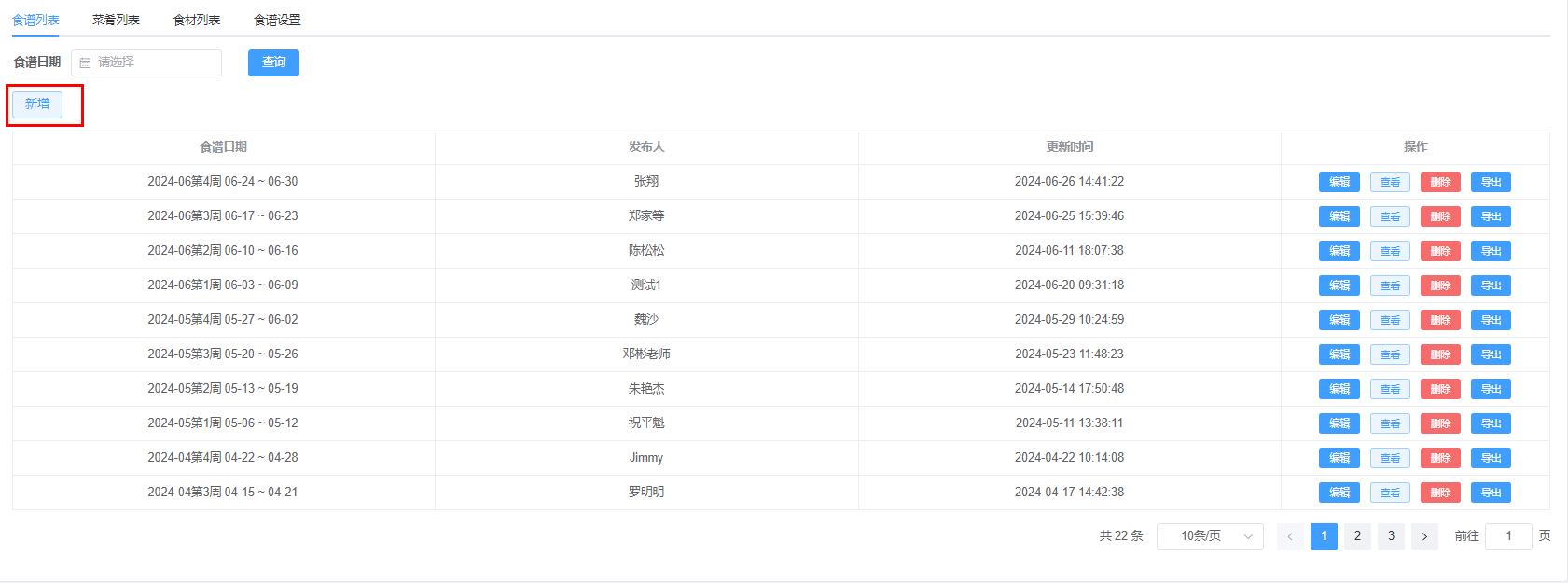
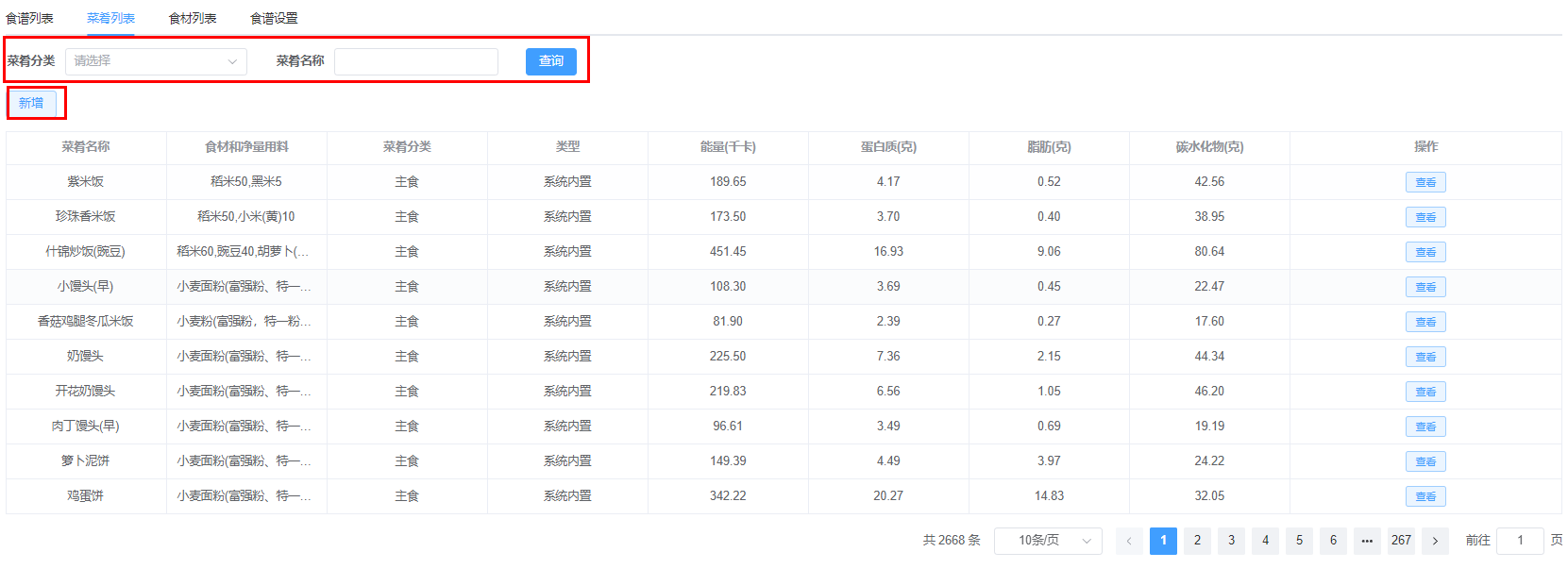
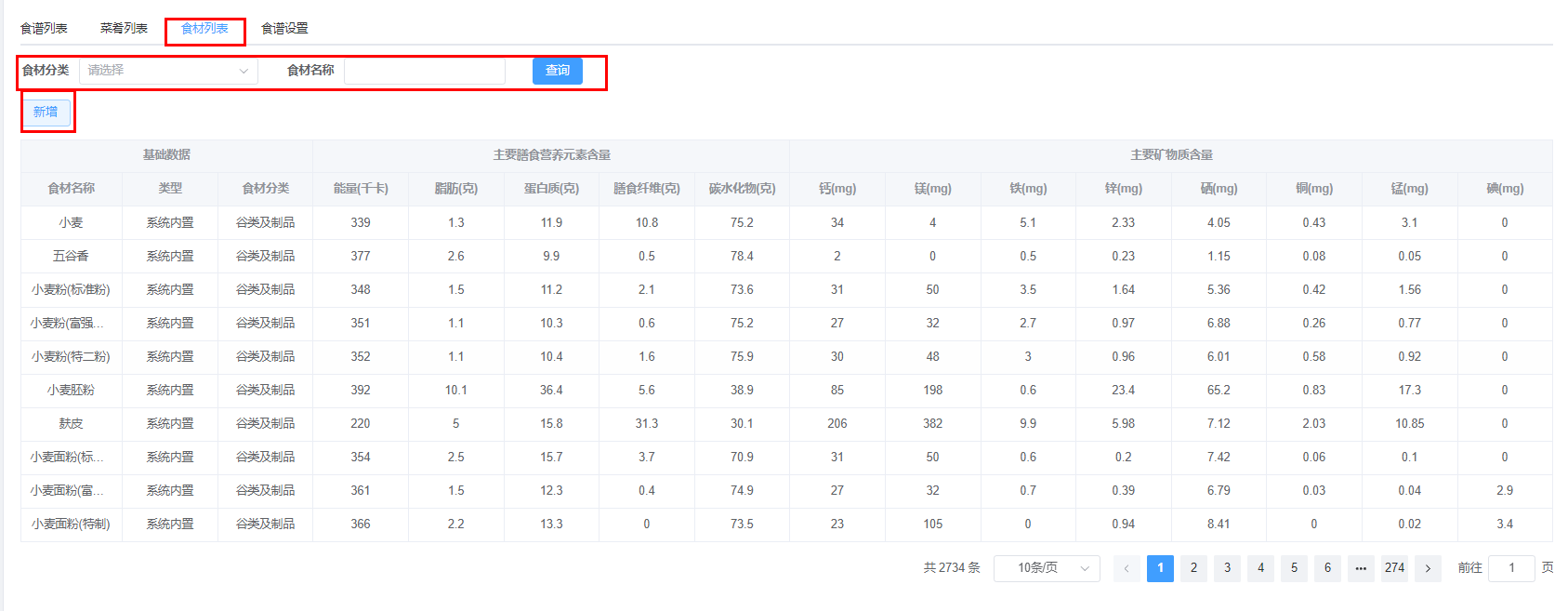
三、班牌终端
3.1 电子班牌首页
班牌首页可根据需求进行首页自定义配置。通常默认配置显示日期、当天的食谱、班级信息、出勤情况、班级公告、班级荣誉及班级风采的滚动图。( 主页分为 2 页滚动)
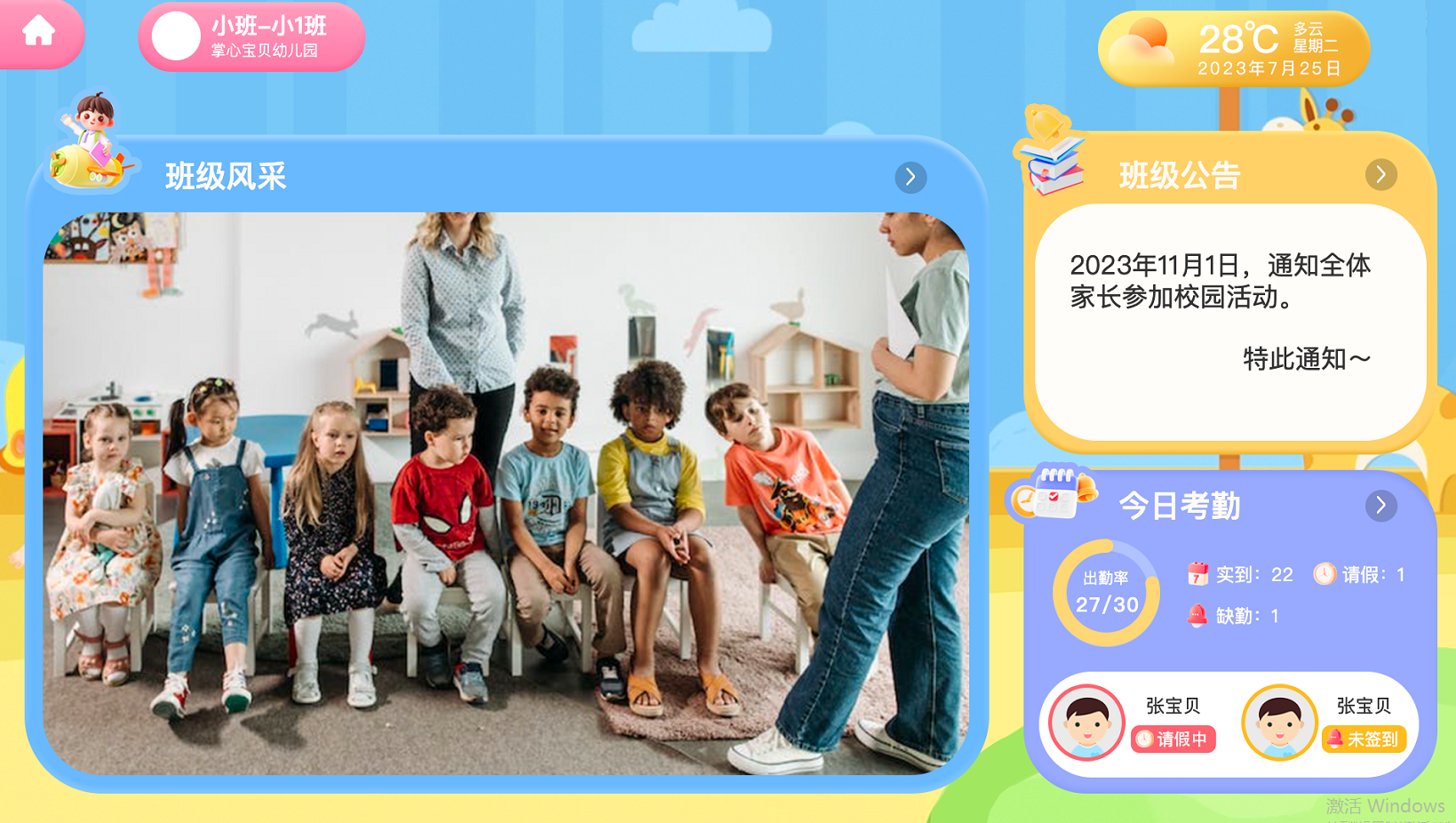
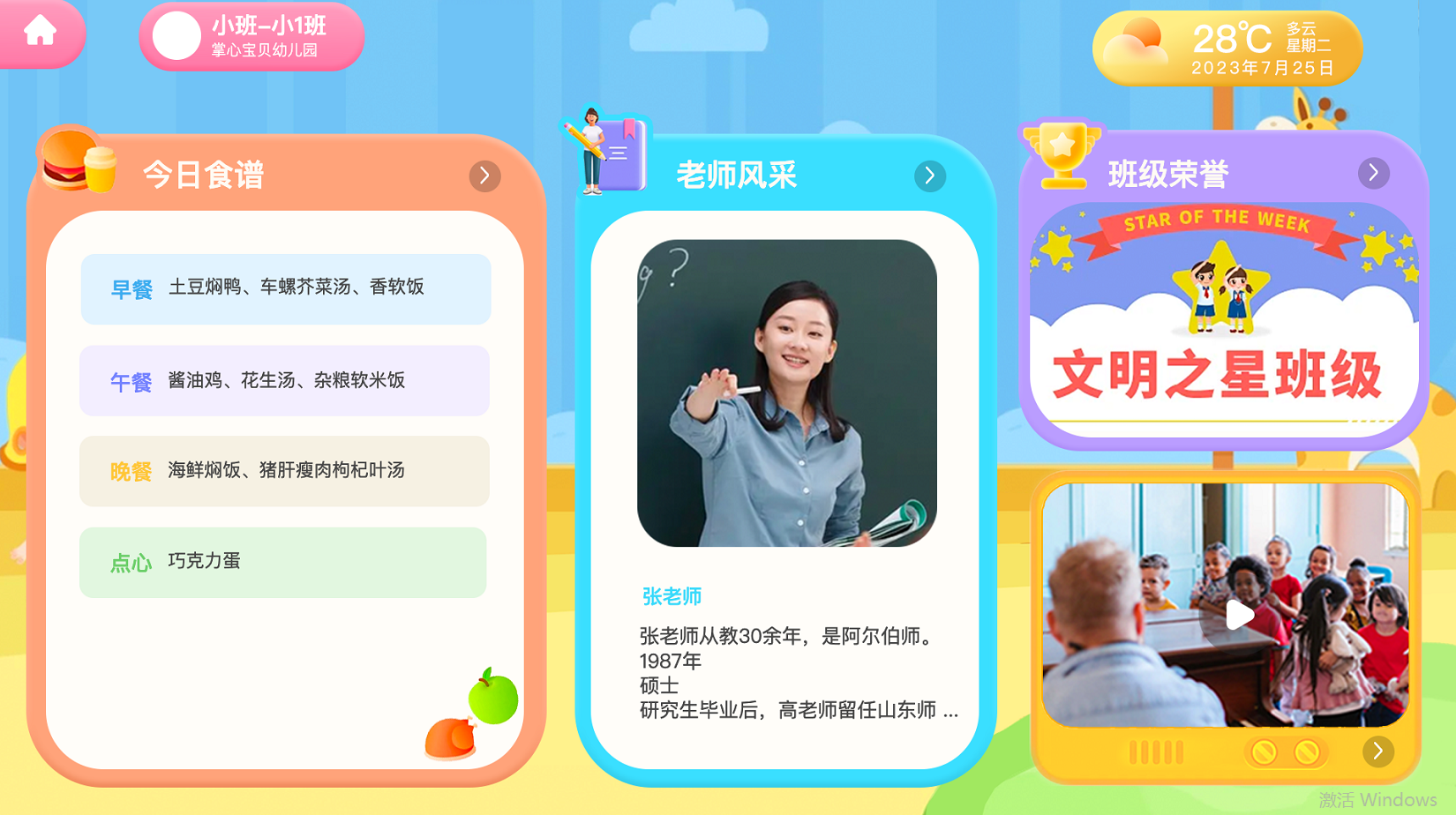
3.2 班级风采
班级风采的内容可通过管理后台进行上传。班级风采在 主界面滚动显示。点击可以查看风采图片详情。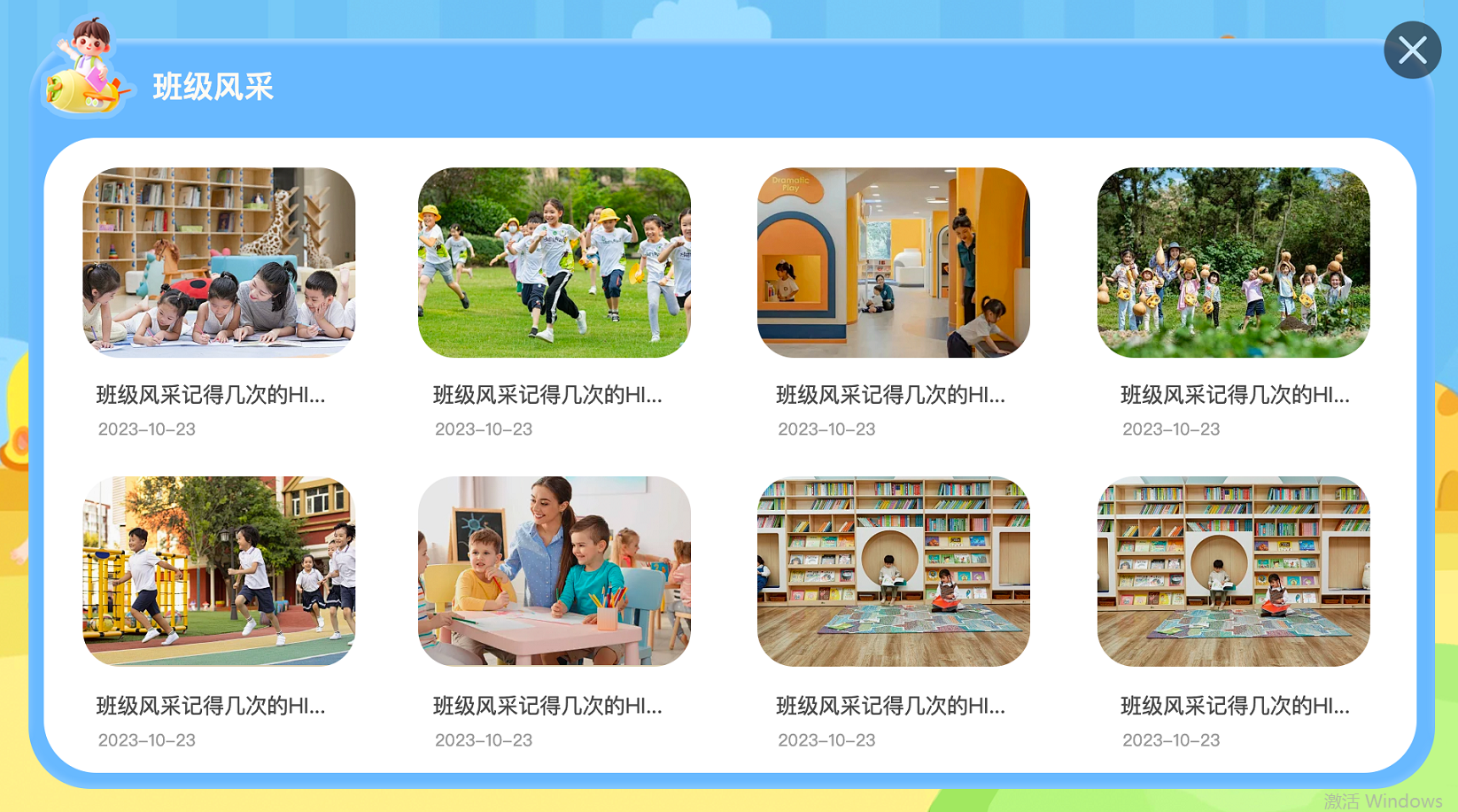
3.3 班级公告
由管理人员通过管理后台发布班级通知,发布后可 在班牌的通知公告栏处查阅。通知公告在主界面滚动显示时,如需删除通知公告需在管理后 中通知处删除。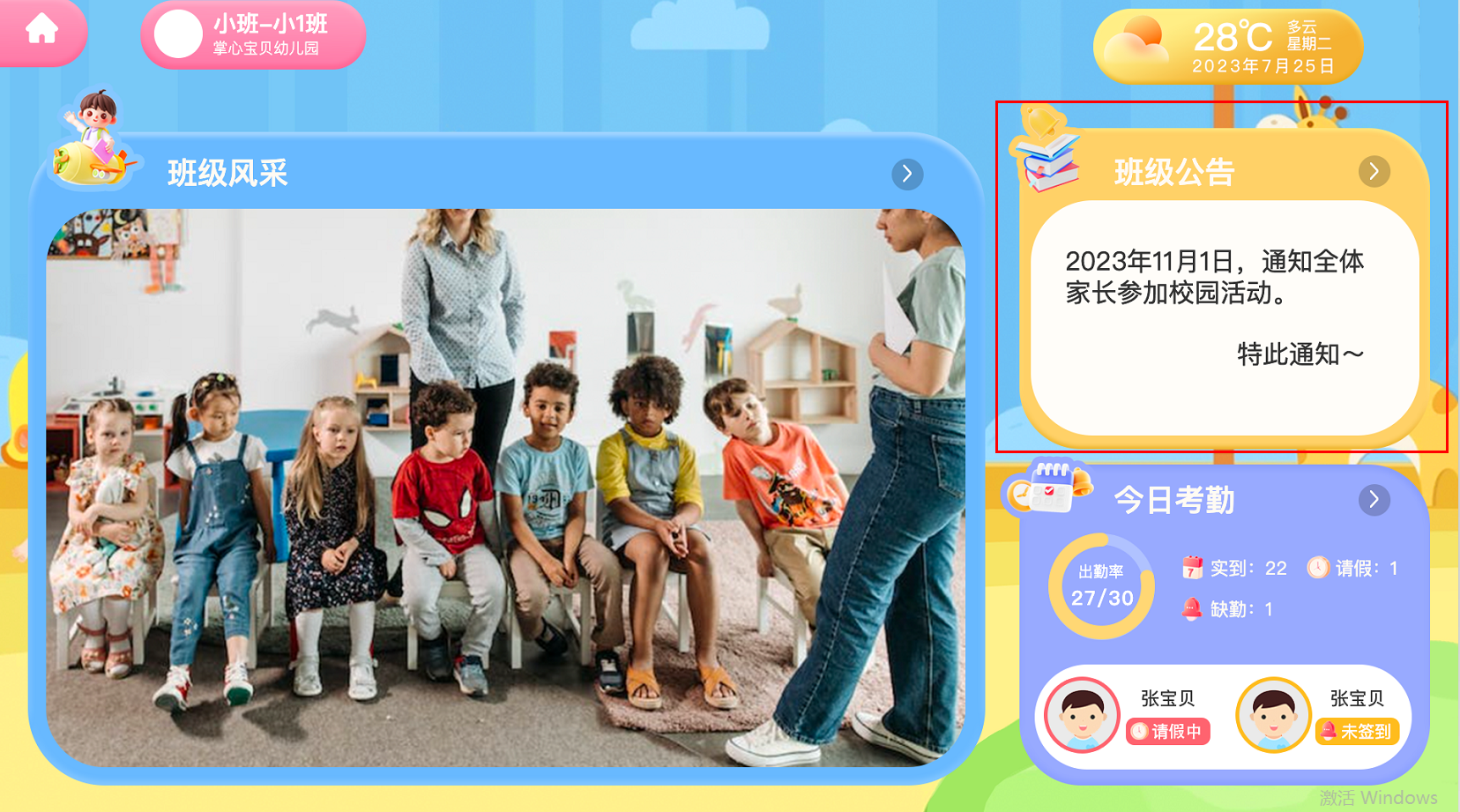
3.4 今日考勤
班级考勤显示当日班级整体的出勤详情,主要分为全部、已签到、请假、未签到四类,可分别查看对应的学生信息。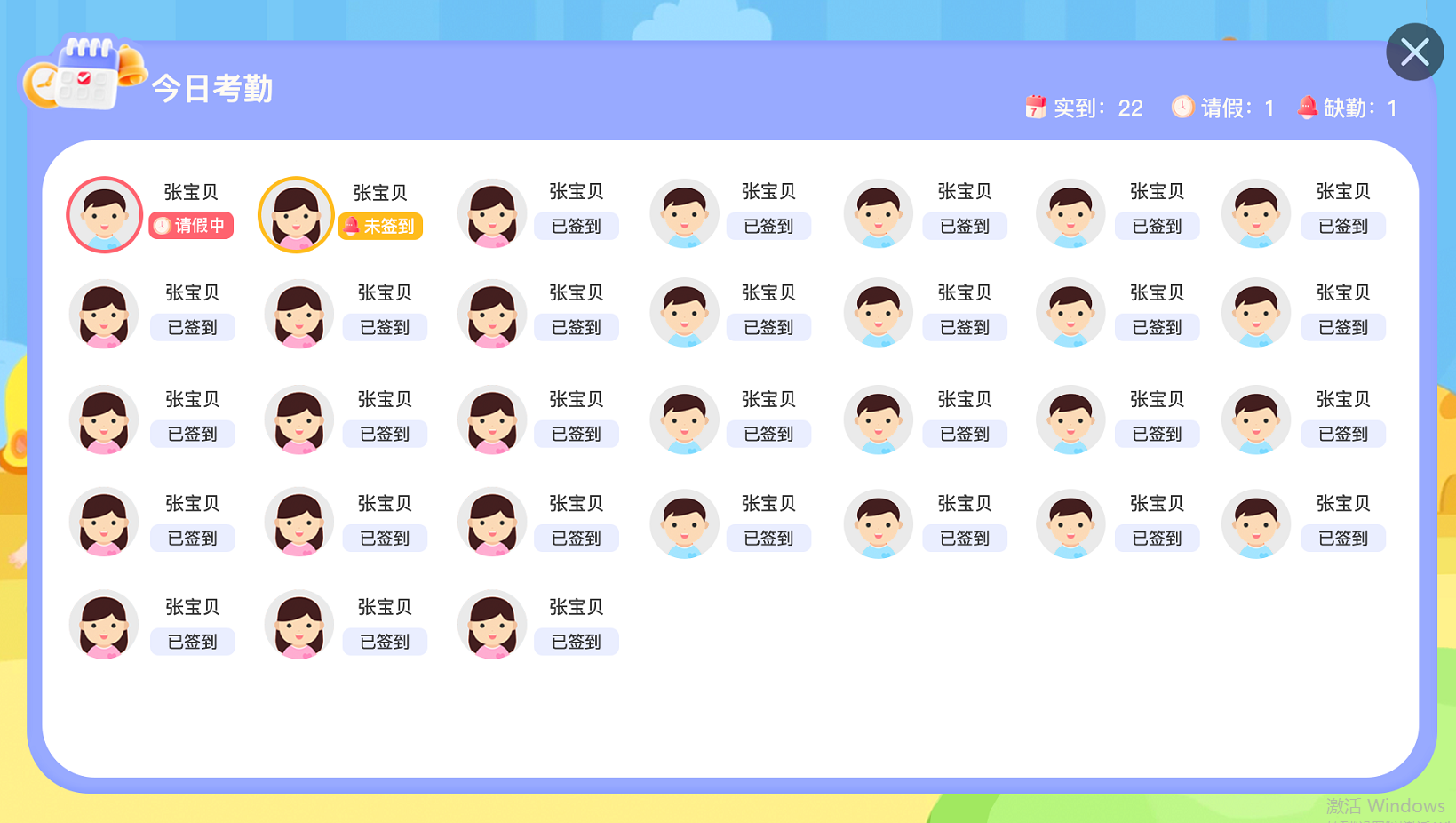
3.5 今日食谱
教师通过手机和管理后台发布今日食谱,在班牌点击今日食谱可以查看的食谱菜单。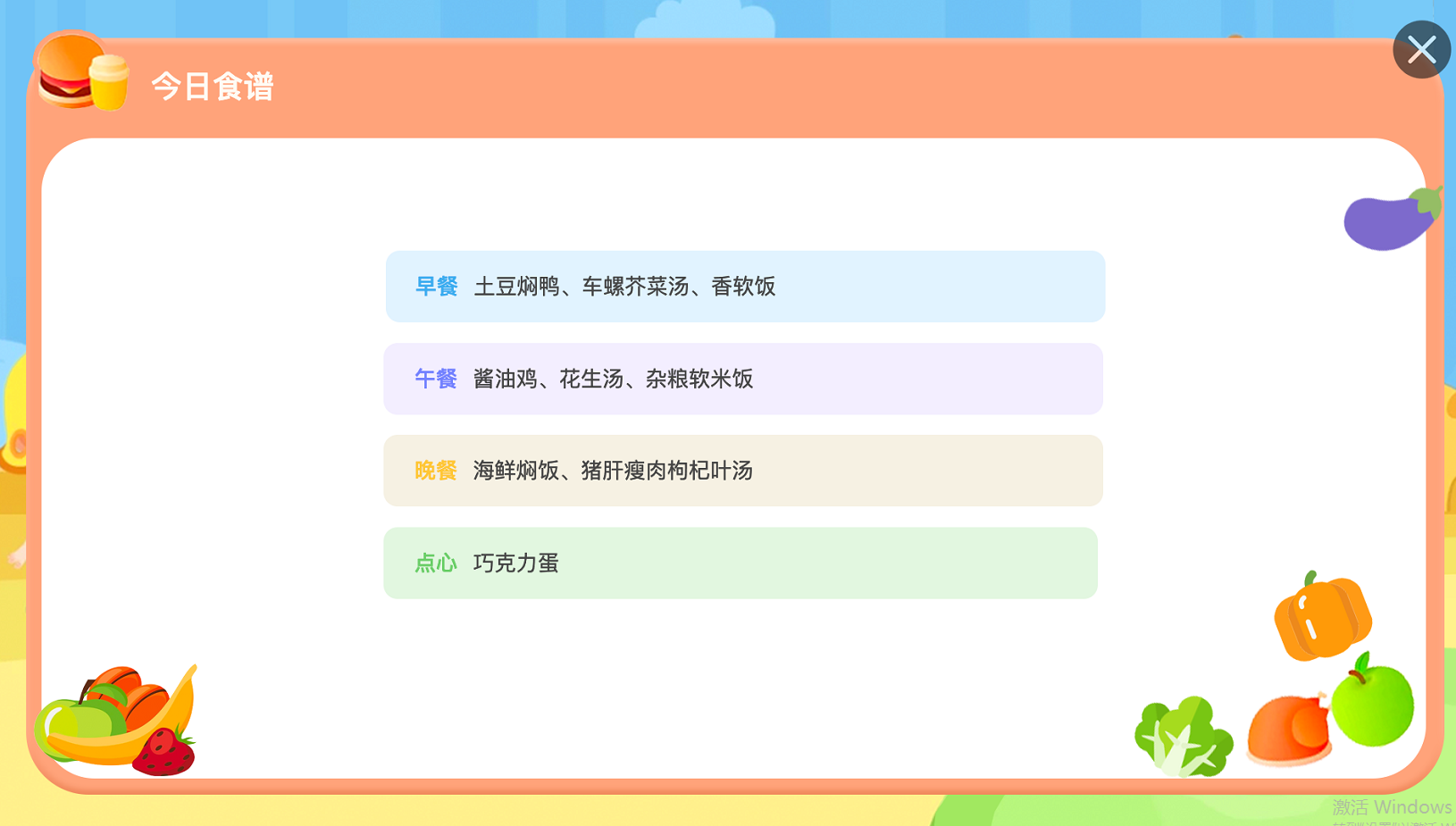
3.6 老师风采
在班牌点击老师风采可以查看每个班级的老师详细信息。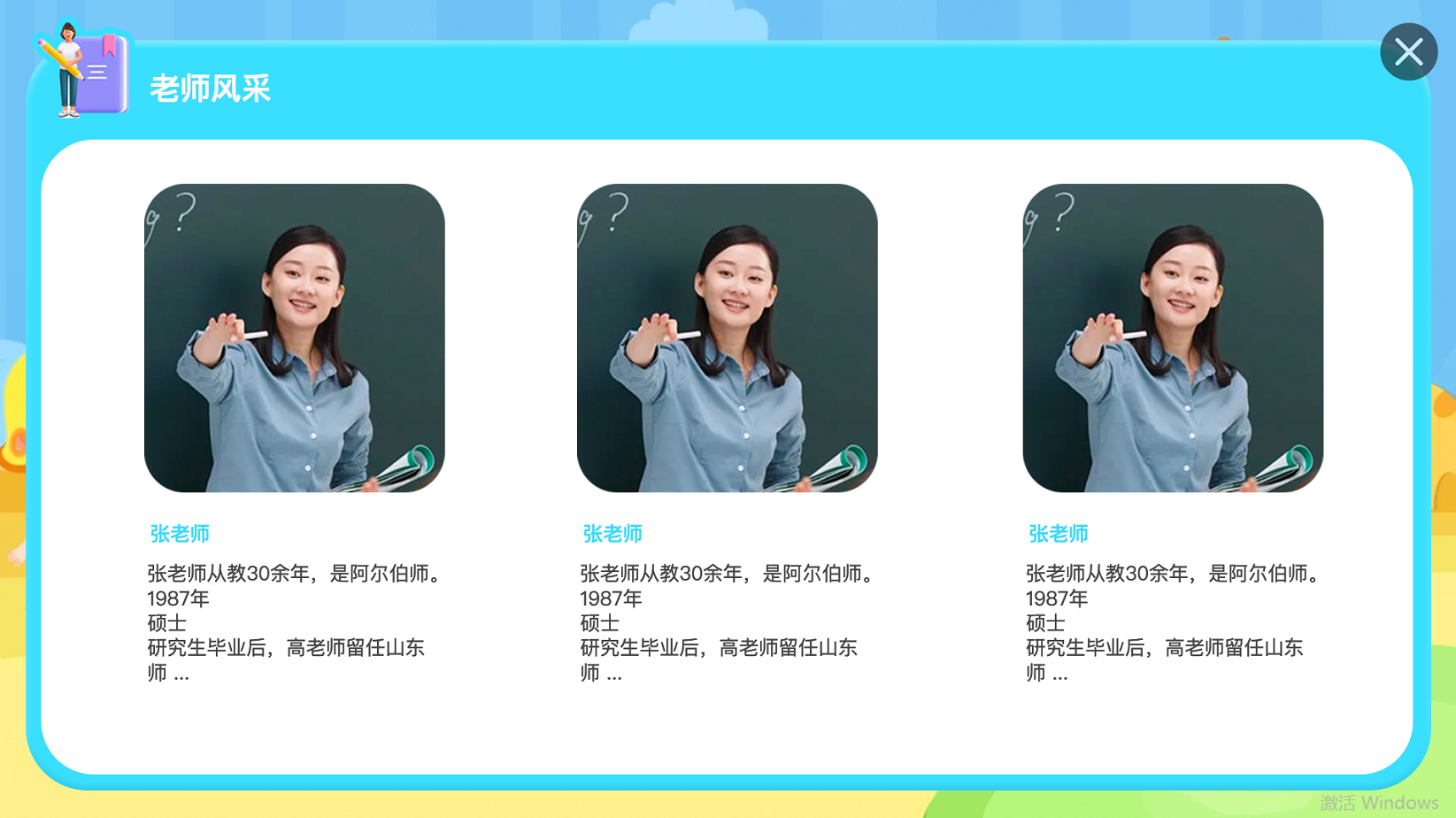
3.7 班级荣誉
教师可以通过管理后台发布班级荣誉,在班牌点击班级荣誉可以查看全部的荣誉和详情。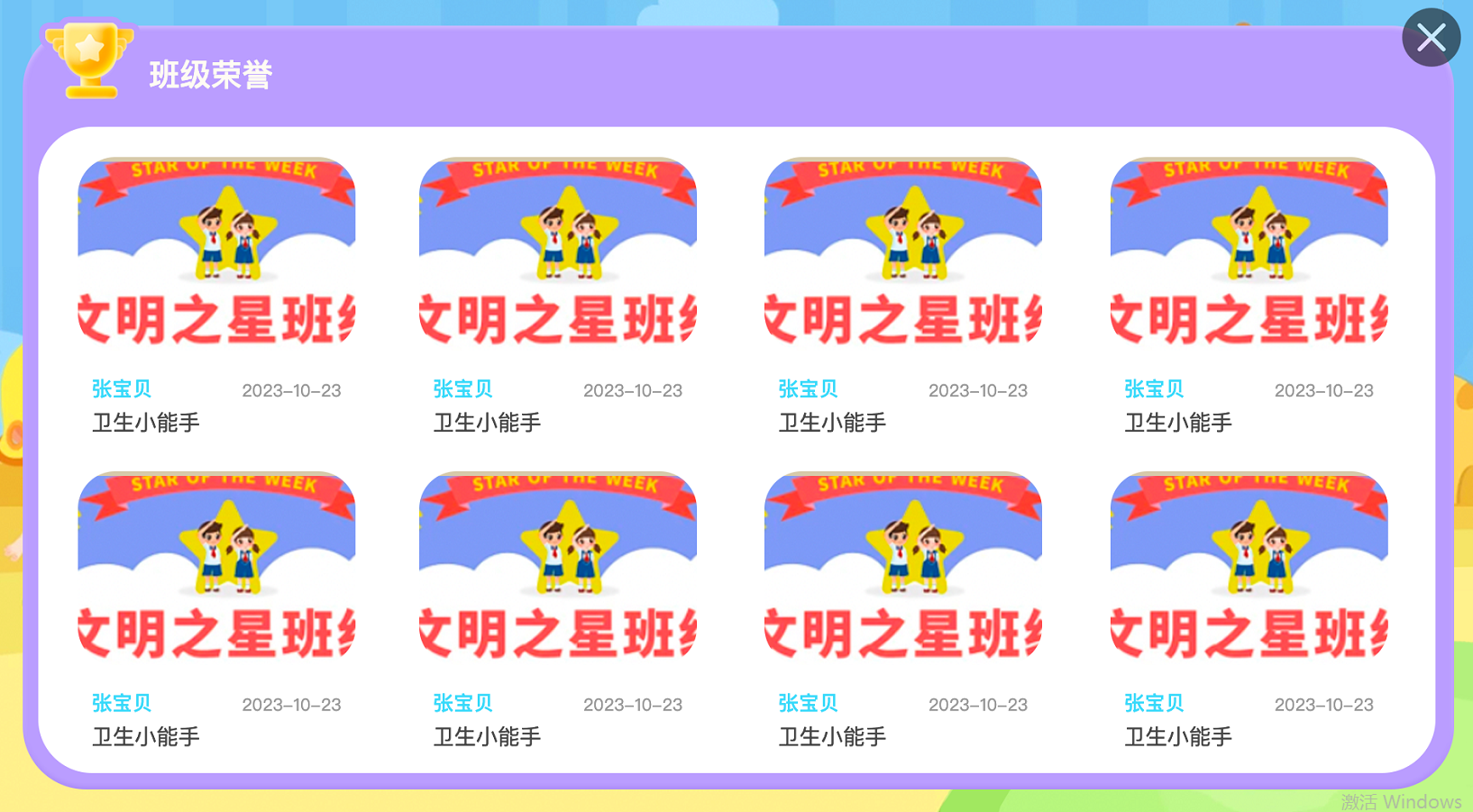
3.8 班级视频
班级视频可以通过管理人员在管理后台上传视频进行发布,删除视频可以通过管理后台进行删除。
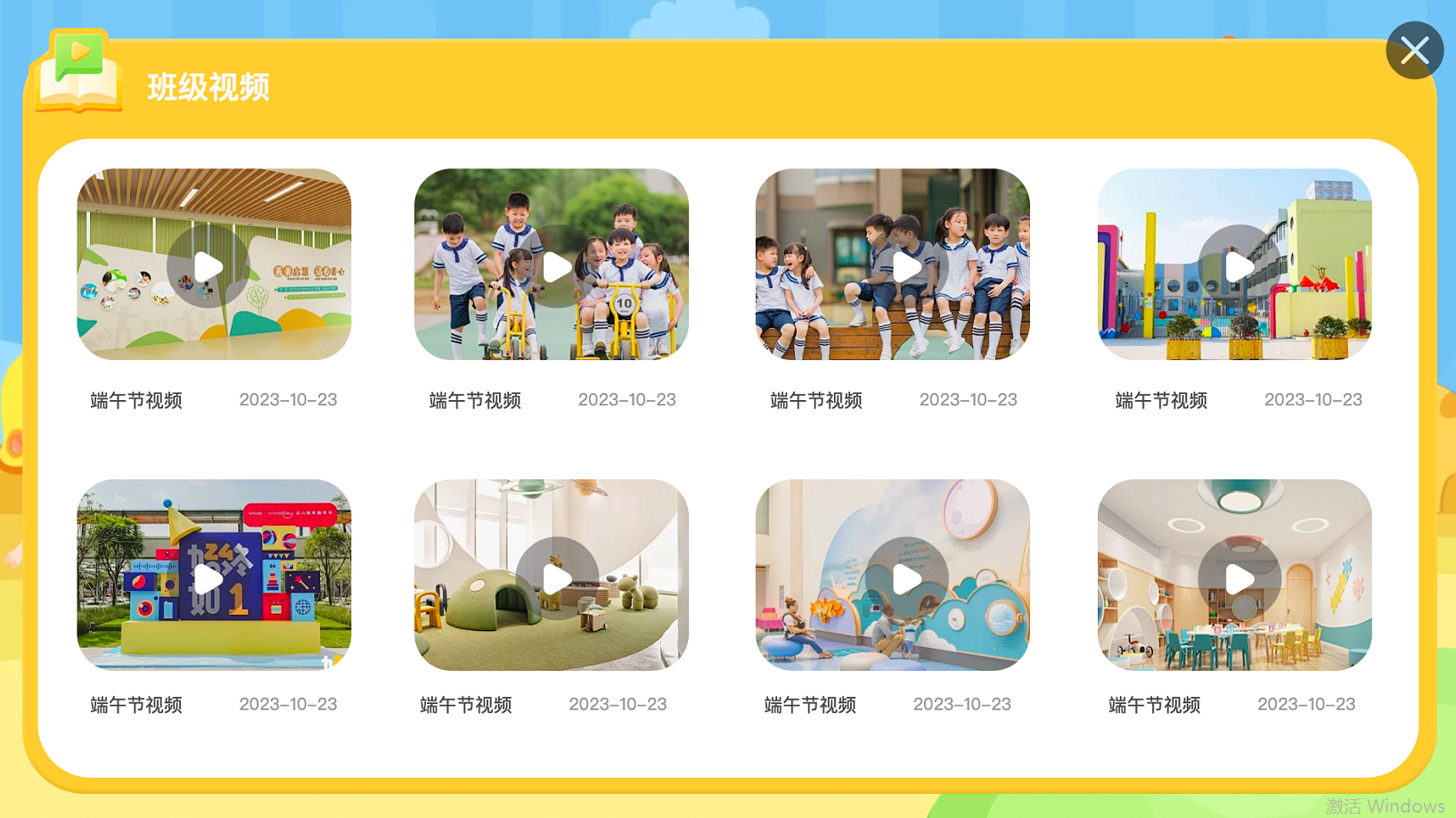
3.9 人脸/刷卡考勤
电子班牌可以通过进入人脸识别/刷卡模式进入班级考勤。